Bilgisayarınızın İş Yerinde İzlenip İzlenmediği Nasıl Anlaşılır [Şaşıracaksınız]
5 dk. okuman
Yayınlandı
MSPoweruser'ın editör ekibini ayakta tutmasına nasıl yardımcı olabileceğinizi öğrenmek için açıklama sayfamızı okuyun. Daha fazla
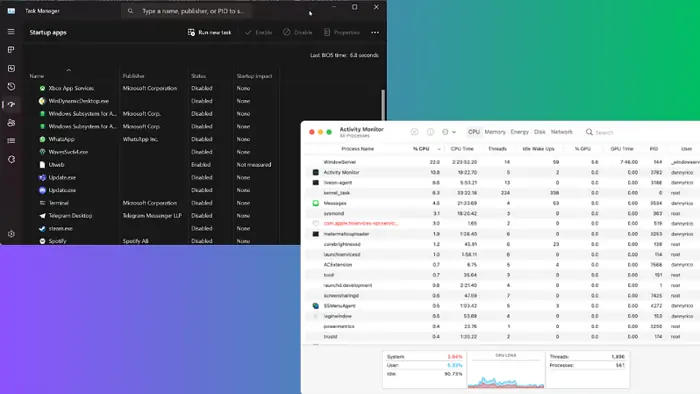
Bilgisayarınızın iş yerinde izlenip izlenmediğini nasıl anlayacağınızı merak mı ediyorsunuz? İşverenler üretkenliği sağlamak ve kurumsal riskleri azaltmak için sıklıkla çalışanlarının bilgisayar faaliyetlerini gözetliyor. Bazı kuruluşlar bu uygulama hakkında iletişim kurarken diğerleri bunu yapmıyor.
Her iki durumda da, bu tür faaliyetlere dikkat etmek çok önemlidir. Aşağıda gözetimi belirlemeye yönelik yöntemleri ele alacağım, yasallığını ayrıntılı olarak inceleyeceğim ve kendinizi bu durumda bulursanız ne yapmanız gerektiği konusunda rehberlik sağlayacağım.
Bilgisayarınızın İşyerinde İzlenip İzlenmediği Nasıl Anlaşılır
Özellikle şirket tarafından verilen bir cihaz kullanıyorsanız, işvereniniz bilgisayar kullanımınızı izlemek için çeşitli yöntemler kullanabilir. Bu gibi durumlarda, PC faaliyetlerinizi izlemek için cihazda bir arka kapı bulunabilir. İşte bazı işaretler:
1. İş Sorunlu Bir Cihaz Kullanmak
Çalıştığınız yerin sağladığı bir bilgisayarı kullanmak, bilgisayarınızın izlenebileceğinin ilk göstergesidir. Genellikle kuruluşunuzdaki BT yöneticisi, bilgisayarın yönetici kullanıcı hesabını denetler.
Bu onlara izleme yazılımı yükleme yeteneği verir. Ayrıca bilgisayarın olay günlüğünü kontrol edebilecek ve hatta cihazdaki dosya sistemine erişebilecekler.
2. Olağandışı Arka Plan İşlemlerini Kontrol Edin
Genellikle bilgisayarınızdaki tanıdık olmayan arka plan işlemleri, casus yazılımların varlığına işaret edebilir. Buna keylogger veya ActivTrak gibi izleme yazılımı da dahildir. Bu uygulamalar bilgisayar etkinliklerinizi günlüğe kaydetmek için tasarlanmıştır.
Windows bilgisayarındaki olağandışı arka plan işlemlerini belirlemek için, tuşuna basarak Görev Yöneticisine erişin. Ctrl + vardiya + Esc.
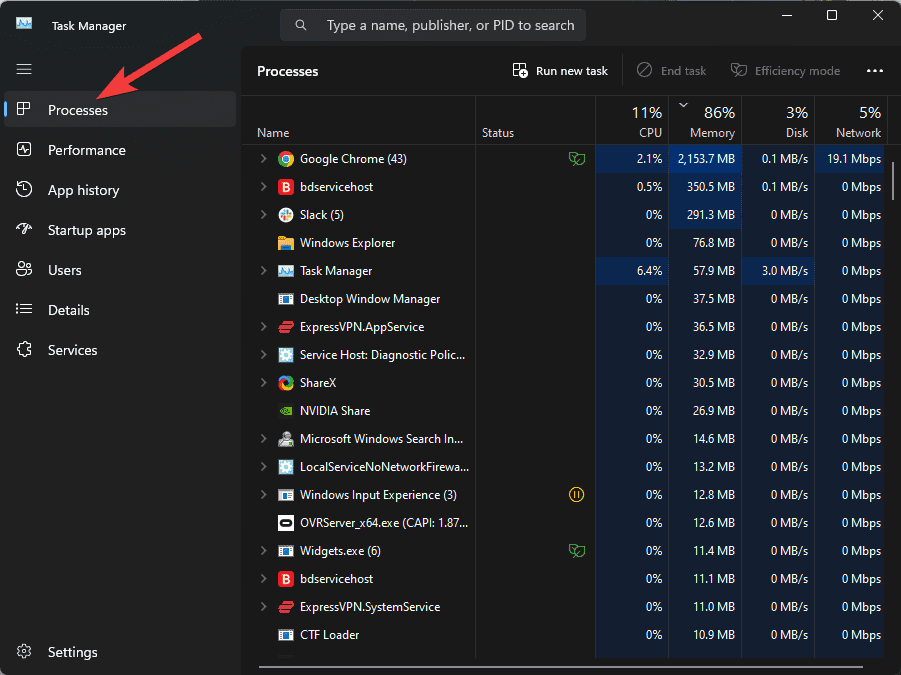
Git kamu hizmetleri Mac bilgisayarlar için klasörü açın Activity Monitorve olağandışı süreçleri arayın.
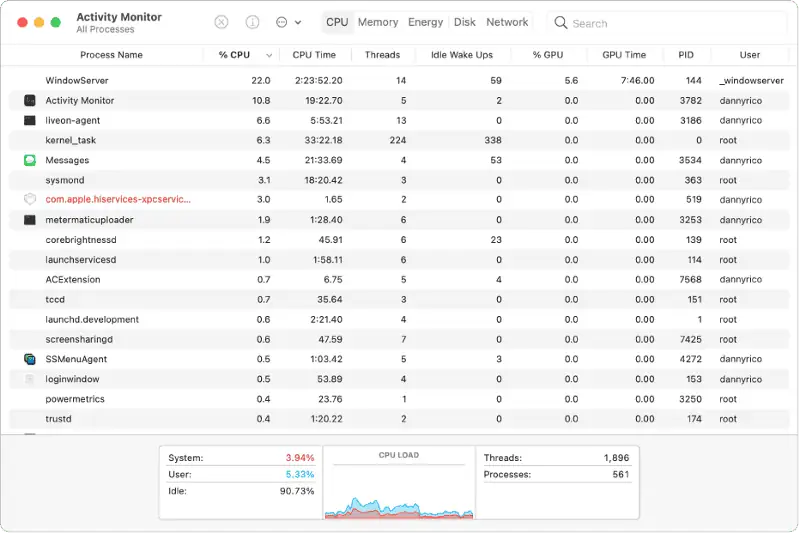
3. PC'de İzleme Yazılımını arayın
Ayrıca bilgisayarınızın gözetim altında olup olmadığını değerlendirmek için bilgisayarınızda yüklü uygulamaların listesini de inceleyebilirsiniz. Faaliyetlerinizi izliyor olabilecek yabancı programları aramaya çalışın.
4. Kamera Kullanımı
İzleme için başka bir potansiyel yol da web kameranızdır. Casus yazılımlar ve bazı izleme yazılımları etkinliklerinizi gözlemlemek için bu yöntemi kullanabilir.
Web kamerasını kullanmadığınızda gösterge ışığı yanıyorsa bu, gözetim altında olduğunuz anlamına gelebilir.
5. Yüksek Ağ Kullanımı
Görünürde etkin işlemler veya güncellemeler olmadan artan ağ kullanımı, bilgisayarınızın izlendiğini gösterebilir. Bu, bilgisayarınızın etkinliklerinizi yüklediğini gösterebilir.
İşvereninizin İşyerindeki Bilgisayarınızı İzlemesi Yasal mı?
İş sözleşmenizde bilgisayar izleme belirtilmişse bu yasaldır. Fakat, izleme hakkında bilgilendirilmediyseniz yasadışı sayılabilir. Bunun nedeni, işvereninizin sizin bilginiz veya izniniz olmadan faaliyetlerinize izinsiz girmesidir.
İşyerinde İzleniyorsanız Ne Yapmalısınız?
Gözetim altında olduğunuzu fark ettiyseniz şunları yapabilirsiniz:
1. İşverenle olan Sözleşmenizi Kontrol Edin
İş sözleşmenizdeki bilgisayar takibine ilişkin hükmü gözden kaçırmış olabilirsiniz. Bu nedenle, herhangi bir işlem yapmadan önce konumunuzu doğrulamak için sözleşmenizi tekrar gözden geçirmenizi öneririm.
Açıkça bir PC izleme sisteminin uygulanmasından bahsediliyorsa, bu sistemin kurcalanması veya buna karşı bir harekette bulunulması anlaşmanın ihlali olarak değerlendirilebilir. Sonuç olarak, bu ihlal işten çıkarılma veya başka eylemler gibi yaptırımlarla sonuçlanabilir.
2. İzleme Yazılımını Kaldır
Sözleşmeniz bilgisayar izlemeyi ele almıyorsa izleme yazılımını ortadan kaldırma seçeneğiniz vardır. Bu, Görev Yöneticisi'nde işlemin devre dışı bırakılmasını veya bir programsa kaldırılmasını içerir.
Dikkat etmeniz gereken programlar arasında Uzaktan Erişim, Teamviewer veya AnyDeskbilgisayarınıza uzaktan erişmek için kullanılabildikleri için.
Bunları kaldırmak için aşağıdaki adımları izleyin:
1. Basın Windows + R açmak için Komut Kutusunu Çalıştır.
2. Şimdi yazın kontrol paneli Çalıştır kutusuna basın ve Enter.
3. Bu komut, Kumanda panosu. Tıklayın Programlar ve Özellikler.
4. Fark ettiğiniz izleme uygulamasını doğrulayın, sağ tıklayın ve kaldırma.

5. seçmek Evet işlemi onaylamak için bir sonraki pencerede
3. İş Amaçlı Bilgisayarları İş Dışı Görevler İçin Kullanmaktan Kaçının
İşyerinin verdiği bilgisayarlar, işvereninizin sizi izlemesinin en uygun yoludur. Gözetim altına alındığınızı fark ettiğiniz anda, iş dışı tüm işlerinizi, varsa kişisel bilgisayarınıza taşıyın.
4. Casus Yazılım Önleme Programı Kullanın
Casus yazılım önleme programları gibi Malwarebytes PC'nizi izlemek için kullanılabilecek olağandışı işlemlerden kurtulmanıza yardımcı olabilir. Bu yüzden indirmenizi ve bilgisayarınızı taramak için kullanmanızı öneririm.
5. Bilgisayarınızı Sıfırlayın
Kişisel bilgisayarınızsa ve verilerinizi yedeklediyseniz, her türlü izleme işleminden kurtulmak için tam sıfırlama gerçekleştirin:
1. Basın Windows + I açmak için Ayarlar PC’de.
2. seçmek sistem Sol panelde
3. Ardından, seçin Tedavi Süreci sol bölmede, ardından sıfırlama PC.
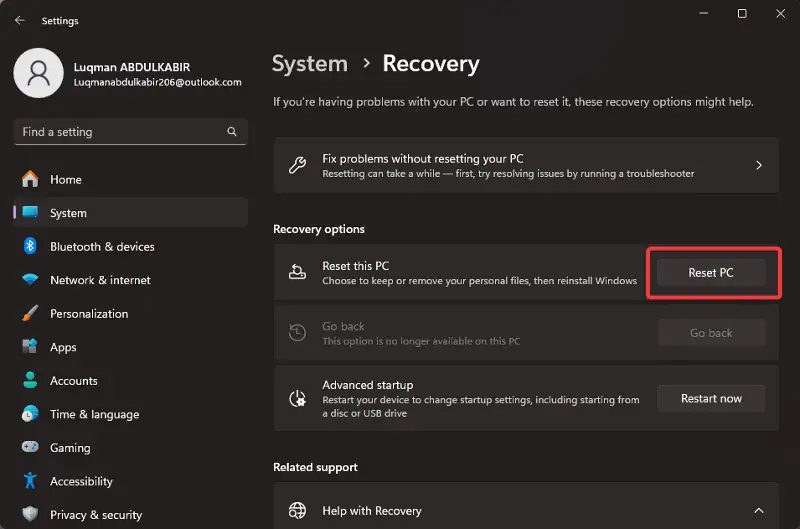
4. Ortaya çıkan bilgi istemi, bunu isteyip istemediğinizi soracaktır. Dosyalarınızı saklayın or Her şeyi kaldır. İkisinden birini seçin ama sadece Her şeyi kaldır dosyalarınızın yedeğini aldıysanız.
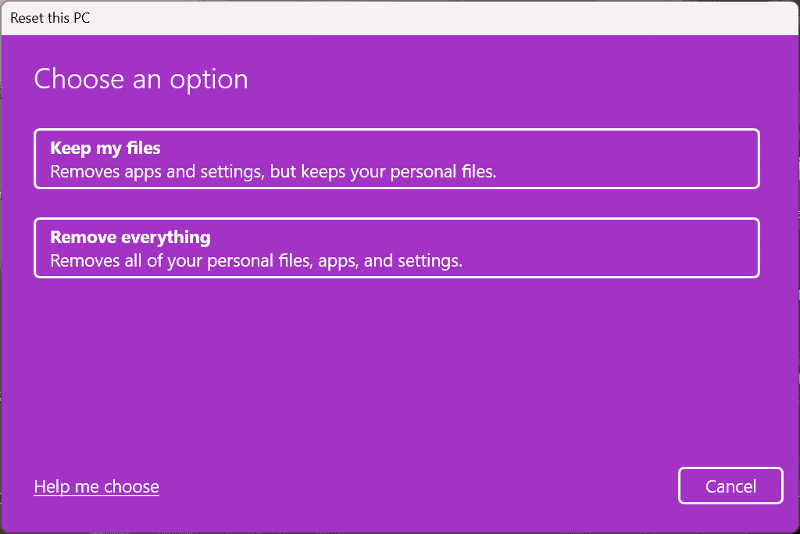
Artık bilgisayarınızın işyerinde izlenip izlenmediğini nasıl anlayacağınızı biliyorsunuz. Sözleşmenizde varsa işvereniniz bunu yasal olarak yapabilir. Bununla birlikte, bu makale durumun böyle olup olmadığını belirlemek için temel teknikleri kapsamaktadır. Umarım bu parça size yardımcı olmuştur!
Ayrıca Oku:








